주제
바코드 라벨 프린트는 고급재고관리 기능의 일부이며, 이 기능에 가입한 사용자만 사용하실 수 있습니다.
프린트 라벨은 제품명, SKU, 가격 그리고 바코드를 포함 할 수 있습니다.
백 오피스에서 '상품목록' 메뉴로 이동합니다.
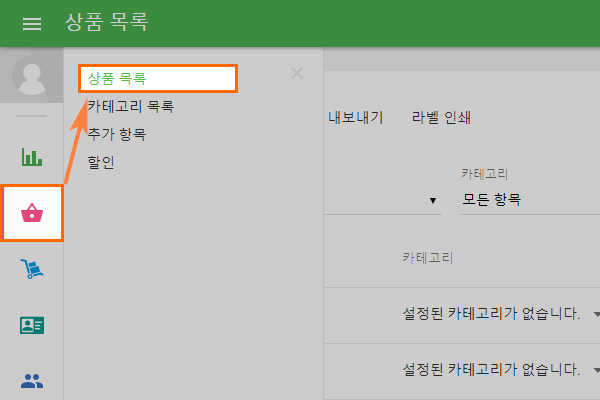
'프린트 라벨'을 클릭합니다.
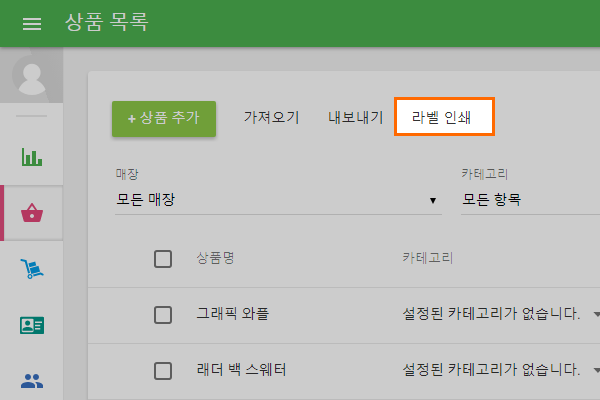
'라벨 생성' 양식이 열립니다.
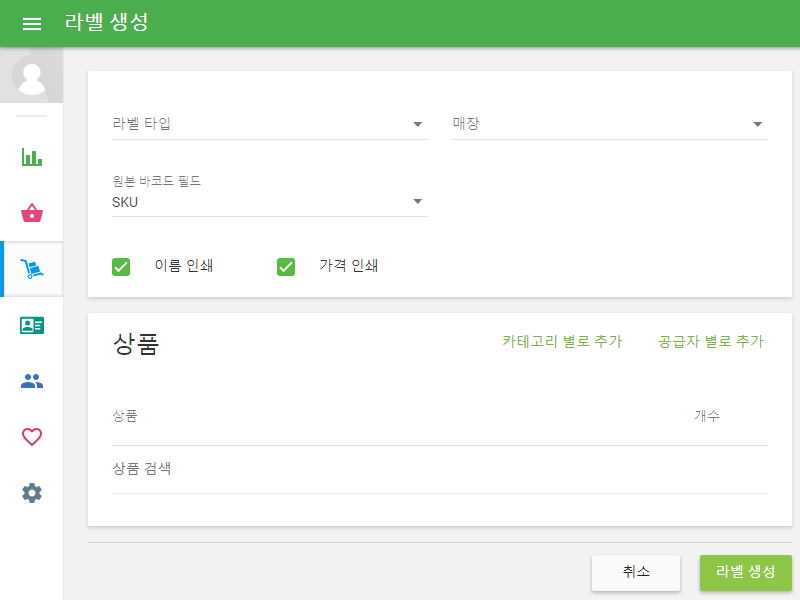
'라벨 타입'을 선택해줍니다.
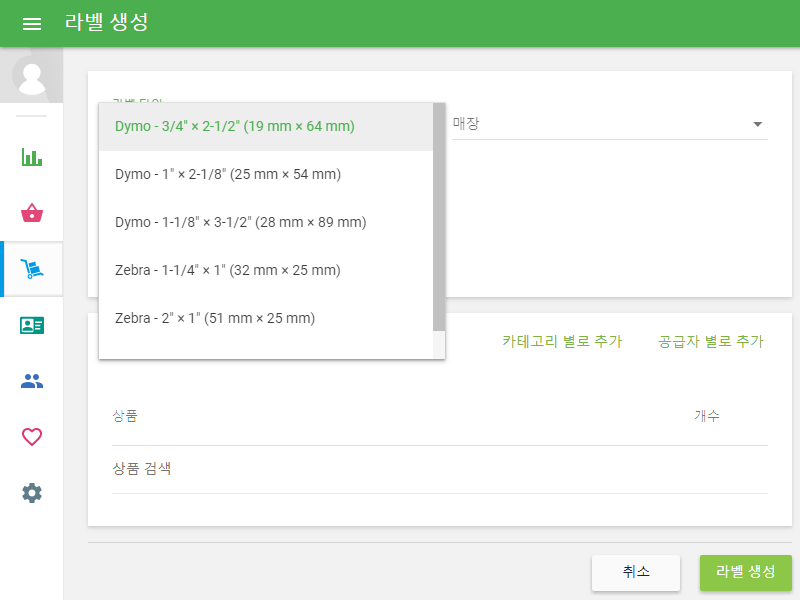
라벨의 '바코드 필드'에서 표시할 내용을 선택합니다. SKU, 바코드, None 세가지를 선택할 수 있습니다.
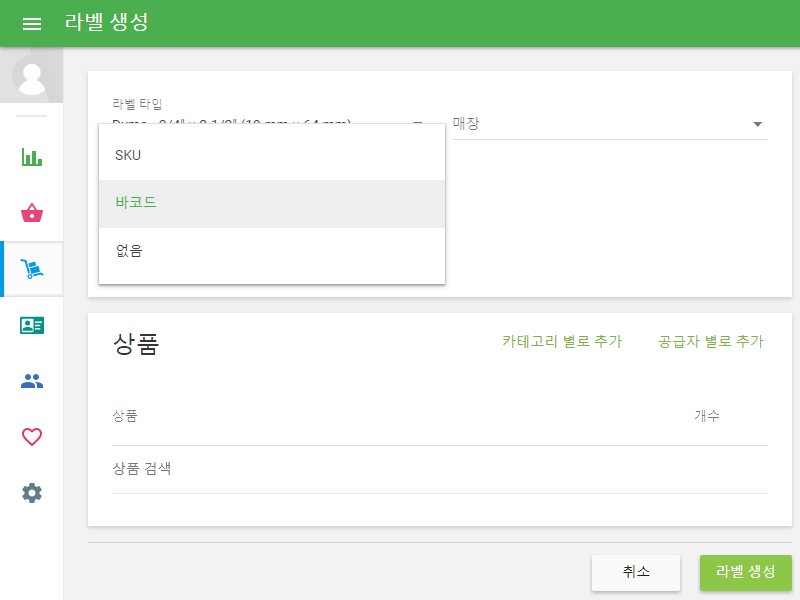
'매장' 드롭다운 메뉴에서 라벨을 프린트할 매장을 선택해줍니다. 라벨에 이름과 가격도 인쇄하려면 '이름 인쇄'와 '가격 인쇄'를 체크하세요. '가격 인쇄'를 선택하신 경우, 라벨에 계정 설정에 따른 통화 기호(혹은 명칭)가 가격과 함께 표시됩니다.
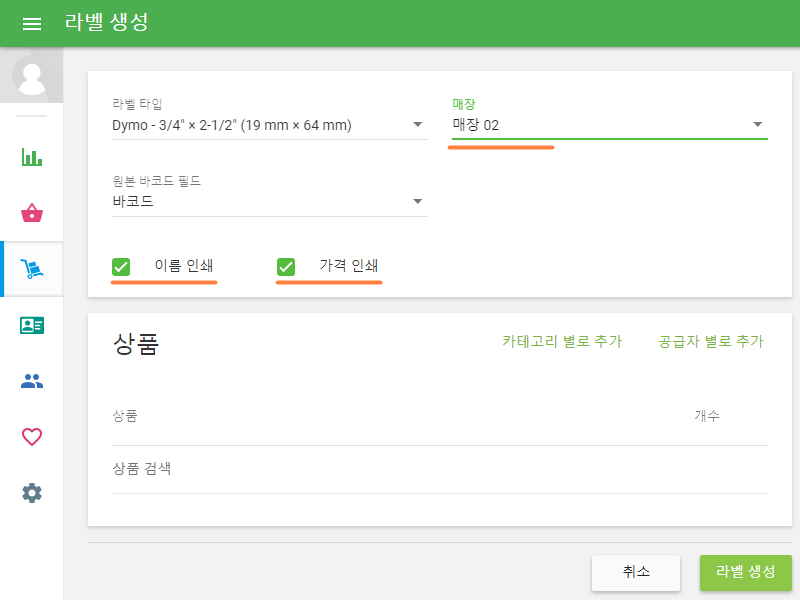
다음에 프린트할 때는 현재의 설정값이 기본값으로 저장됩니다.
'상품'섹션에서 라벨을 인쇄할 목록을 선택합니다. 카테고리, 공급업체별로 추가할 수 있습니다.
프린트하실 수량을 선택하시고, '라벨 생성'을 클릭해주세요.
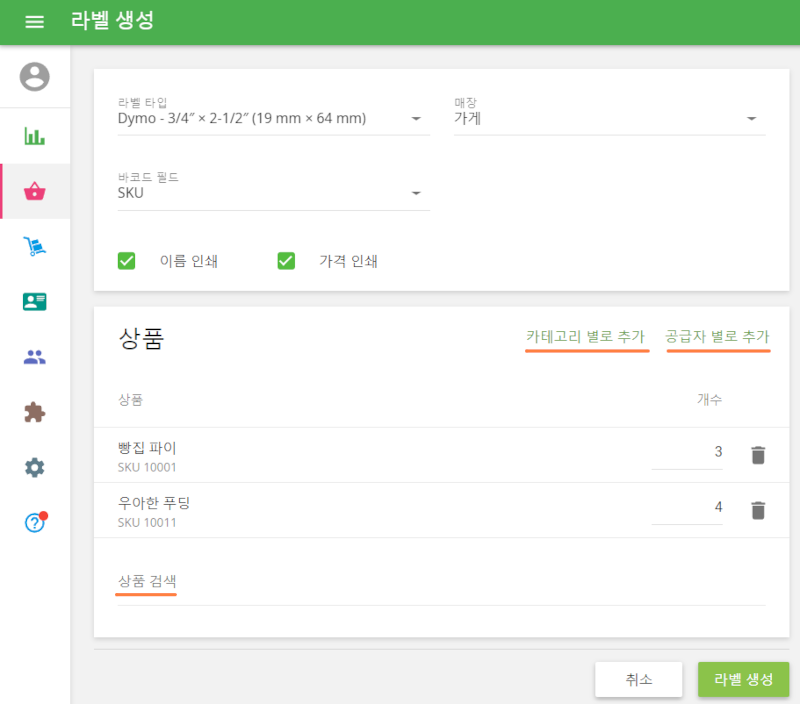
라벨이 HTML 페이지를 통해 생성됩니다. 프린터를 통해 프린트 하실 수 있습니다.
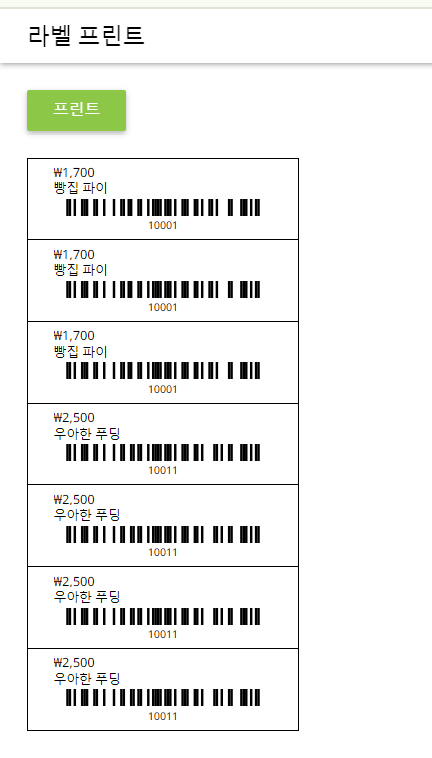
구매 주문, 재고 이동, 재고 조정 문서에서도 라벨을 프린트하실 수 있습니다.
주문서에서 '더 보기'버튼을 클릭해주세요.
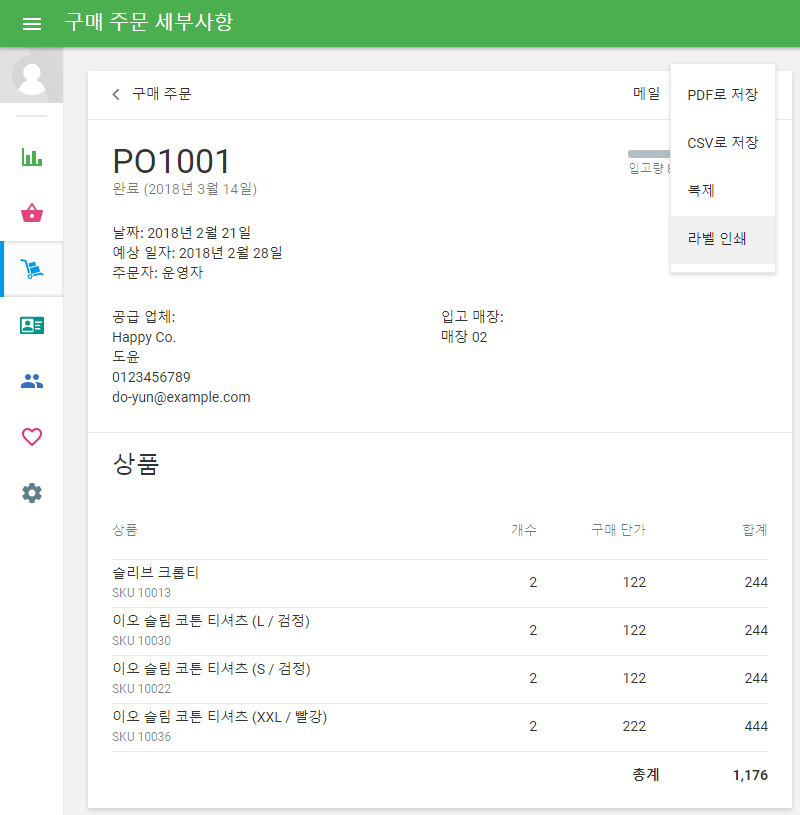
주문서상의 상품이 '라벨 생성'창으로 열립니다.
주문서 내용에 따라 생성할 라벨의 수량이 자동으로 설정됩니다. 단 이곳에서 라벨의 수량은 변경하실 수 없습니다.
관련 항목: